Vorresti scrivere note piccole su MuseScore ma non sai come inserirle? Come fare le note guida su MuseScore? Leggi qui.
Indice della guida:
Attenzione
La guida è stata realizzata con MuseScore 4. Se non trovi le opzioni dedicate, potresti dover aggiornare MuseScore.
Come fare le note guida su MuseScore
Hai appena imparato ad usare MuseScore per scrivere bellissime partiture personalizzate ma non sai inserire le note piccole? Come creare una nota guida o un insieme di note guida nello spartito di MuseScore? Come mettere le note e le frasi guida all’interno di una partitura? Come scrivere una melodia secondaria con note tutte piccole sul famosissimo programma di notazione musicale MuseScore? Come scrivere la parte “in mancanza” di altri strumenti su MuseScore.
In questa guida vedremo insieme come inserire una o più note guide all’interno di una partitura di MuseScore. E ora cominciamo:
1) Apri la tua partitura di MuseScore e seleziona “Voce 1” dal menù in alto. In questo modo potrai scrivere le pause nelle stesse battute in cui vorrai aggiungere le note guida. Se non vuoi scrivere pause per lo strumento principale, passa al prossimo punto.
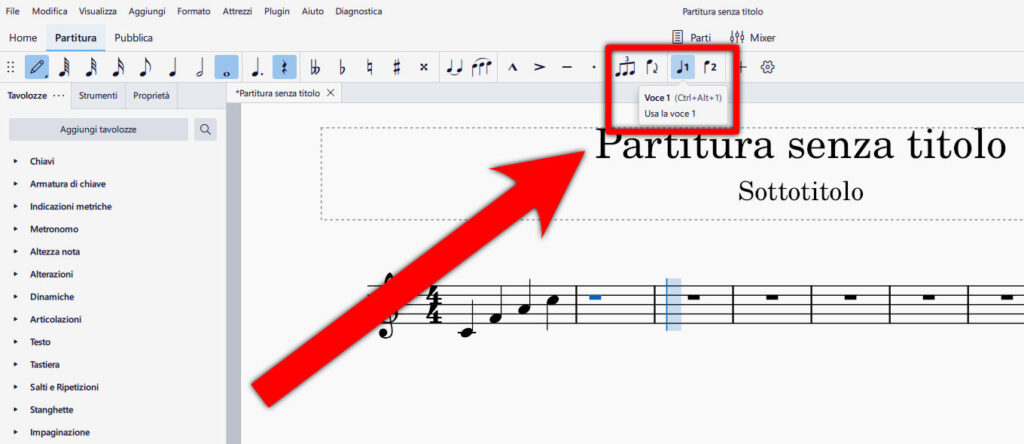
2) Ora seleziona “Voce 2”, sempre dal menù in alto. In questo modo, potrai scrivere la seconda voce nelle stesse battute dove c’è già presente una “prima voce”. Questo ti tornerà utile per scrivere le note guida sopra ad una battuta con le pause; se non vuoi farlo, seleziona solamente “Voce 1”.

3) Ora scrivi la parte che contiene le note guida. Ti ho consigliato di selezionare “Voce 2” perché in questo modo la vedrai chiaramente evidenziata di verde durante la scrittura.

4) Ora deseleziona lo strumento matita tipico di MuseScore chiamato “Predefinito (un passo alla volta)”. Puoi farlo sia cliccando col mouse sopra all’icona a forma di matita nella barra in alto, oppure premendo “N” sulla testiera.
Infine, seleziona una nota (le note guida andranno selezionate una ad una) e nel pannello “Proprietà” a sinistra, seleziona la voce “Testa della nota piccola”.

5) Le note selezionate diventeranno tutte piccole (trasformandosi in note guida) e in questo modo saranno chiaramente distinguibili dalle pause e dal resto della partitura. Facile, no?
